روش تغییر گرافیک پیش فرض در ویندوز
بعضی از سیستم ها و لپ تاپ ها از چند گرافیک پشتیبانی می کنند . معمولا یک گرافیک برای انجام کار های سبک که عموما intel است و یک گرافیک دیگر برای پروژه ها و یا بازی کردن که عموملا Nvidia است. به صورت پیش فرض سیستم عامل در حالت معمولا تنها ازیک گرافیک استفاده می کند ولی ویندوز به شما این اجازه را میدهد تا به سادگی روی گرافیک مورد نظرتان سوئیچ کنید.
در ادامه این مقاله از وبسایت خدمات ایسوس سرگزی روش تغییر گرافیک پیش فرض در ویندوز را به شما عزیزان آموزش میدهیم.
در گام اول شما باید بدانید که از سیستم شما از چه گرافیکی استفاده می کند ، چنانچه از این موضوع مطلع نیستنید هیچ جای نگرانی نیست و در ادامه روش فهمیدن گرافیک لپ تاپ را به شما عزیزان آموزش داده ایم.
کلیدهای ویندوز و R را فشار دهید تا پنجره Run باز شود؛ حالا عبارت devmgmt.msc را تایپ یا کپی پیست کنید و دکمه اینتر را فشار دهید.
در پنجره Device Manager؛ روی دسته Display adapters کلیک کنید تا گزینه های زیر مجموعه را مشاهده کنید؛ روی درایور کارت گرافیک کلیک راست کنید و Properties را انتخاب کنید. حالا تمام اطلاعات دقیق کارت گرافیک در یک پنجره به شما نشان داده می شود.
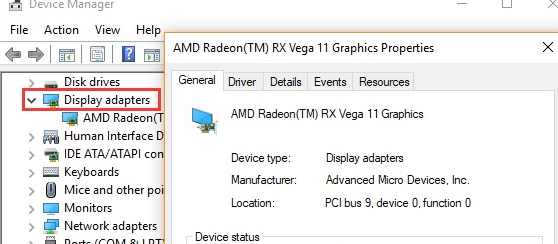
روش تغییر گرافیک پیش فرض در ویندوز
اکنون وقت آن رسیده تا گرافیک پیش فرض در ویندوز را تغییر دهیم.
در ویندوز ۱۰؛ مراحل زیر را دنبال کنید:
Settings را باز کنید (برای این کار می توانید از دکمه های Win + I استفاده کنید).
روی System کلیک کنید.
Display را انتخاب کنید.
در زیر بخش Multiple displays؛ گزینه Advanced graphics settings را کلیک کنید.( اگر ویندوزتان را به تازگی آپدیت کردید باید گزینه graphics settings را مشاهده کنید.)
مطابق تصویر میتوانید ، سیستم جدیدی به لپ تاپ اضافه کنید.
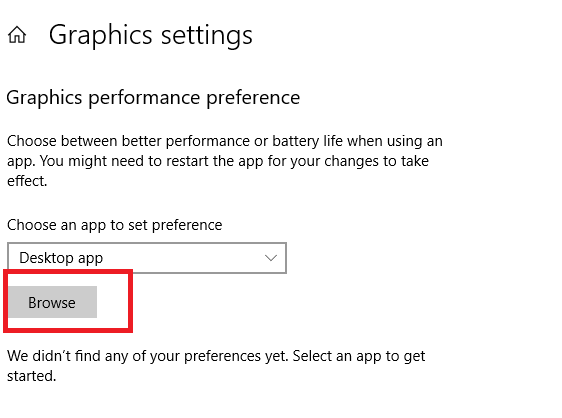
و در ادامه :
تنظیمات گرافیکی ترجیحی خود را اعمال کنید:
- System default (پیش فرض) – ویندوز ۱۰ تصمیم می گیرد که از کدام پردازنده گرافیکی به صورت خودکار استفاده کند.
- Power saving – برنامه را روی پردازنده گرافیکی اجرا می کند که کمترین میزان مصرف انرژی را دارد؛ که در اکثر اوقات پردازنده گرافیکی آنبرد شما می باشد.
- High performance – برنامه را روی پردازنده گرافیکی اجرا می کند که بیشترین عملکرد را ارائه می دهد که معمولا پردازنده گرافیکی اختصاصی یا اکسترنال است.




